Windows システムアップデートをオフにする方法
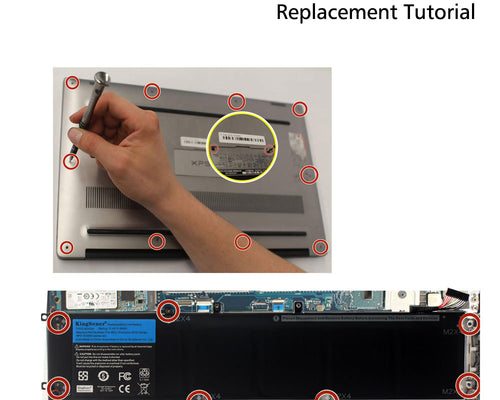
コンピューターの電源を入れると、Windows システムが再び自動的に更新されるのはなぜですか? パソコンをシャットダウンしたり再起動したりしたい場合は、システムアップデートが完了するまで待つしかなく、非常に面倒です。 ただし、Windows システムの自動更新をオフにするかどうかはあなた次第です。
Windows システムの自動更新をオフにしてみましょう。
方法 1:
最新の更新時刻がこれであることがシステムに表示されるので、キーボード ショートカット Win+R を使用して Services.msc と入力します。 [OK] をクリックし、これらの項目の中から Windows Update を見つけます。 ダブルクリックして開き、「全般」タブでスタートアップの種類を「無効」に変更し、「適用」をクリックします。 サービスのステータスも停止に変更されます。
再度「回復」タブに入り、最初の失敗、2 回目の失敗、およびその後の失敗をアクションなしに変更し、「OK」をクリックします。 上記の操作により、Windows システムの自動更新がオフになります。
方法 2:
キーボード ショートカット Win+R、regedit と入力、Enter、次のパス HKEY_LOCAL MACHINE\SOFTWARE\Microsoft\WindowsUpdate\UX\Settings を見つけて、新しい DWORD (32 ビット) 値を作成し、名前を「Flight Settings Max Pause Days」に変更します。 注 単語の間にスペースを入れる必要はありません。 ダブルクリックして開き、基数を 10 進数に変更して、10,000 などの整数値を入力します。これは、Windows システムが 10,000 日後に自動的に再度更新されることを意味します。
ここで Windows Update インターフェイスを開くと、1423 週間後に再度自動的に更新するかどうかを選択できることがわかります。 ここの時間はまた更新されます。 もう 1 つの簡単な方法は、システム検索ボックスで Windows PowerShell を検索し、「reg add "HKEY_LOCAL_MACHINE\SOFTWARE\Microsoft\WindowsUpdate\UX\Settings" /v FlightSettingsMaxPauseDays /t reg_dword /d 11000 /f」と入力して、ポップを閉じることです。 アップウィンドウ。
Windows Update インターフェイスをもう一度見て、143 週間後に再度自動的に更新することを選択できることを確認してください。
Windows システムアップデートをオフにする方法

方法 3:
キーボード ショートカット Win+R、Enter、次のパスを見つけます。 HKEY_LOCAL MACHINE\SOFTWARE\Policies\Microsoft\Windows、新しいキーを作成して Windows Update という名前を付け、フォルダーに新しいキーを作成して AU という名前を付け、AU フォルダーを開き、新しい DWORD (32 ビット) 値を作成します。
Windows アップデートを正常に無効にするには、この方法を使用します。
この記事を読んでもノートパソコンのバッテリーが解決しない場合は、BatteryMall.comで新しいバッテリーを購入できます。
バッテリーについて詳しく知りたい場合は、BatteryMall.com/blogs/support をご覧ください。








